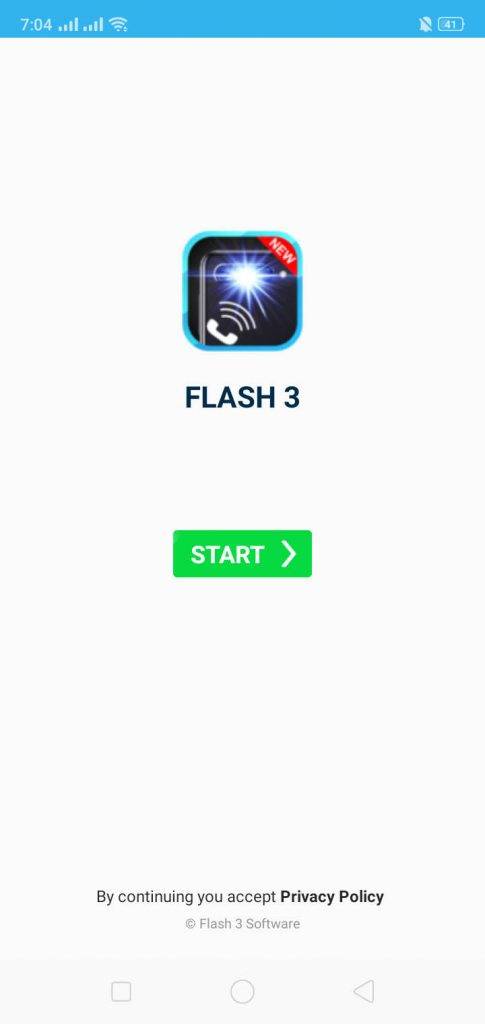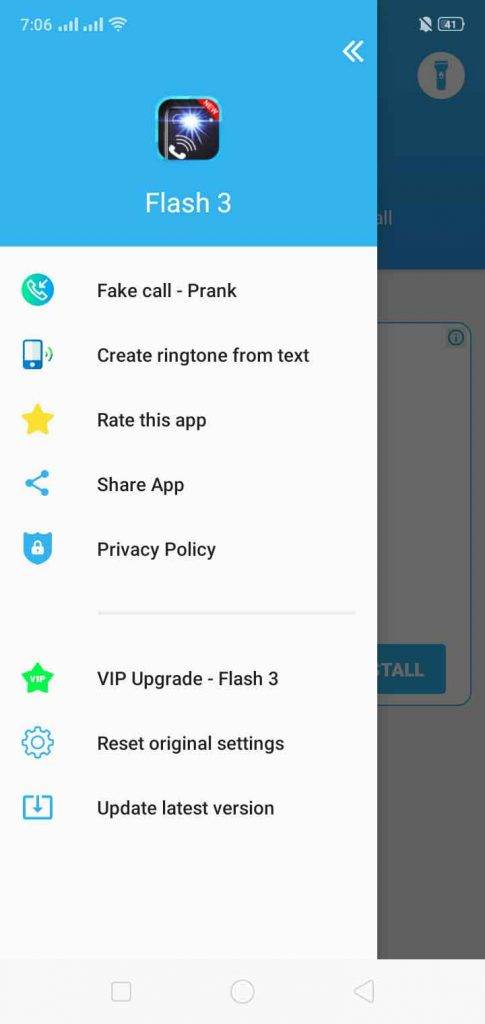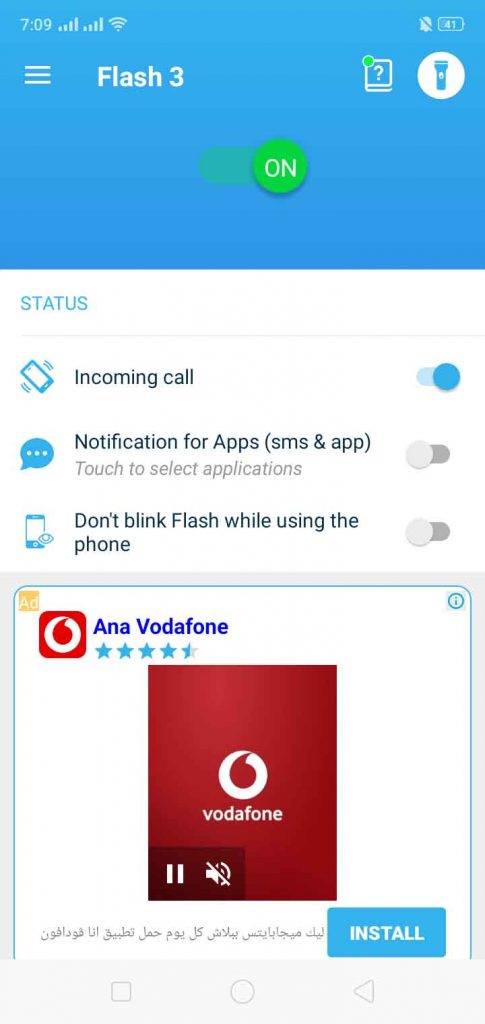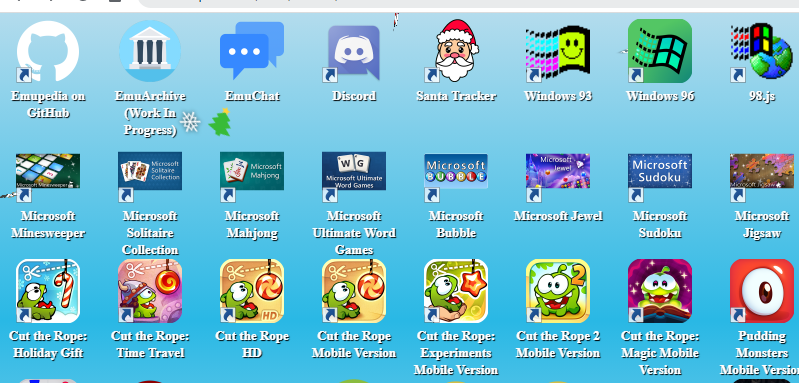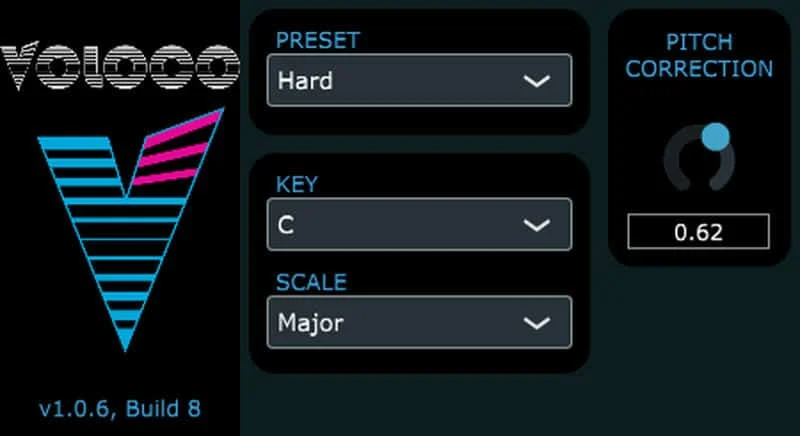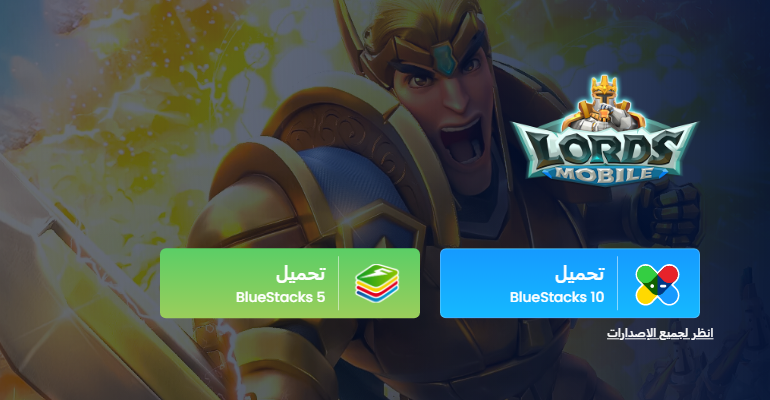تنزيل برنامج الفلاش عند الاتصال والرسائل. هنا عزيزي القاريء نتحدث عن برنامج Flash blink on Call للاندرويد. وايضا نرفق مع هذا المقال رابطا لتحميل برنامج فلاش الاتصالات والرسائل للايفون. وهنا نتحدث عن برنامج flash alerts. وهو البرنامج الذي يذكرك بالرسائل والاتصالات الواردة إلى هاتفك ولم تنتبه إليها، فهو يقوم بتشغيل الفلاش بالشكل والكيفية التي تختارها انت بنفسك حتى لا تفوتك اي مكالمة او رسالة على هاتفك الذكي.
إعلانات
وعلى ذكر البرامج التي تهتم بالمكالمات الصدارة أو الواردة على الهواتف الذكية التي تعمل على نظامي الاندرويد والIOS، حمل من قسم تحميل التطبيقات من الموقع برنامج تسجيل المكالمات. وهو البرنامج الذي يقوم بتسجيل المكالمات الصادرة والواردة بشكل تلقائي. أما عن البرنامج الذي نتحدث عنه في هذا المقال، وهو برنامج فلاش المكالمات والرسائل والاشعارات Flash blink on Call، فسوف نتعرف على كيفية تشغيله، مع امكانية تحميله من خلال الروابط الموجودة بأسفل المقال.
كيفية تشغيل برنامج تشغيل الفلاش عند الاتصال
بداية البرنامج
قم الأن يتحميل البرنامج الخاص بتشغيل الفلاش من خلال رابط الاندرويد الموجود في اسفل المقال. ولا يأخذ البرنامج سوى لحظات حتى تتم عملية تحميله ومن ثم تثبيته. وبعد ذلك انقر على ايقونة البرنامج التي تظهر على شاشة هاتفك بجوار التطبيقات الأخرى التي تم تحميلها على هاتفك من قبل. وهنا تجد الشاشة الموجودة على اليمين عندما تنظر إلى الصورتين اعلاه. وهي شاشة بسيطة لا يوجد بها الكثير من التفاصيل، ويتوسطها ايقونة بدء البرنامج التي تميز باللون الأخضر “START”. وتظهر ايقونة البرنامج الرئيسية، كما تجد البرنامج بإسم flash 3.
عندما تنقر على ايقونة البدء الخضراء، فأنت هنا تقر بالموافقة على سياسات البرنامج الخاصة، وهي السياسات التي تجدها في اي برنامج أخر. ويمكنك أن تطلع عليها قبل أن تنقر على الايقونة الخضراء. ولفعل ذلك انقر على كلمة “Privacy Policy” الموجودة بالخط الاسود الثقيل في اسفل شاشة البدء. وهنا تنتقل إلى الشاشة الثانية، وهي الصفحة الرئيسية للبرنامج ويوجد بها الكثير من التفاصيل نلخصها فيما يلي: إذا نقرت على ايقونة “OFF”، فأنت هنا تفعل خاصية الفلاش المميزة للبرنامج.
وفي قمة الصفحة في اقصى اليسار يوجد القائمة الرئيسية للبرنامج، وتتميز بثلاثة خطوط صغيرة فوق بعضها. وسوف نتحدث عنها بالتفاصيل في السطور القادمة. كما يوجد ايقونة ضبط الفلاش في الجهة اليمنى من شاشة التطبيق في القمة. ولا يخلو البرنامج من الاعلانات التي تظهر في الانتقال من عنصر لأخر، وأيضا الاعلانات الموجودة في الصفحة الرئيسية لبرنامج تشغيل الفلاش عند الاتصال .
القائمة الرئيسية لبرنامج تشغيل الفلاش عند الاتصال والرسائل
تمتليء القائمة الرئيسية لبرنامج Flash blink on Call بالكثير من الأشياء والعناصر التي ستهمك حقا ونلخصها في النقاط التالية: يوجد بالبرنامج ايقونة خاصة بهؤلاء الذين يحبون المزحة والاوقات المرحة، وهنا يمكنك أن تنقر على ايقونة الايقونة المزيفة التي تجدها في أول القائمة. وبعد ذلك اكتب الاسم الذي تريد أن يظهر على شاشة هاتفك عندما تبدأ المكالمة المزيفة، وبعد ذلك ادخل اي رقم شرط أن يكون رقم صحيح، ثم بعدها تدخل الوقت الذي تريد أن تصل لك المكالمة المزيفة فيه. وتستفيد من هذه الخاصية التي يمنحك اياها برنامج تشغيل الفلاش عند الاتصال في أن تصلك مكالمة مزيفة في حالة كنت تجلس مع شخص لا تريد أن تستمر معه لفترة طويلة وتريد أن تتركه فتأتي هذه المكالمة كحجة قوية تمكنك من التخلص منه بسهولة.
كما يمكنك أن تصنع نغمة خاصة بك من خلال كتابة نصا ما ويقوم البرنامج بترديده. ويمكنك التحكم في طريقة قراءة البرنامج للنص الذي وضعته من خلال بعض ادوات الضبط الموجودة في الصفحة التي تظهر لك عندما تنقر على الايقونة الثانية من ايقونات القائمة الرئيسية للبرنامج. ونضيف إلى هذا امكانية ارسال البرنامج إلى اصدقائك ومحبيك عبر وسائل التواصل الاجتماعي مع تقييم البرنامج إن كنت تحب ذلك. وامكانية ترقية اصدار البرنامج إلى الاصدار الأصلي الخالي من ظهور الاعلانات. أو تحميل أخر اصدار للبرنامج وامكانية تحديثه كلما نزل اصدار جديد له.
تفعيل خاصية الفلاش
بالرجوع إلى الصفحة الرئيسية في برنامج فلاش المكالمات والرسائل، انقر على ايقونة “OFF”. وكما ذكرنا عزيزي القاريء في أول المقال، فإن هذه الايقونة تفعل خاصية الفلاش الذي سوف يومض عندما تصل مكالمة أو رسالة لك من اي شخص ولم ترد عليها أو تقوم بقرائتها. ولكن عليك أولا أن تسمح للبرنامج أن يصل إلى المكالمات والرسائل على هاتفك الذكي. كما يمكنك النقر على الايقونة التي توجد بجوار ايقونة الفلاش لقراءة أهم التعليمات التي تخص البرنامج.
ضبط الفلاش
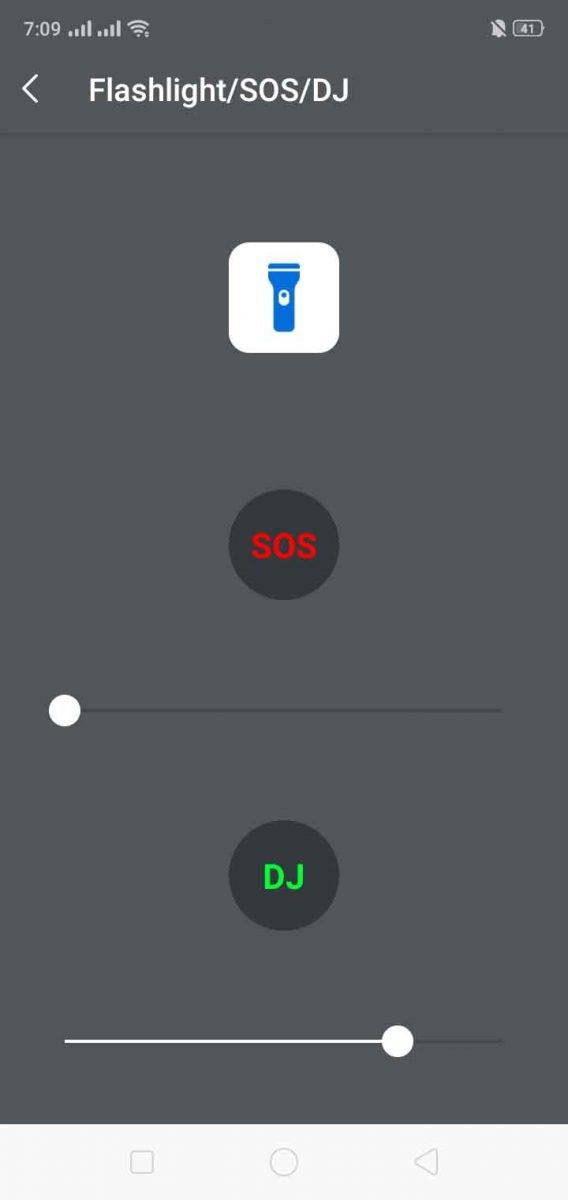
ايقونة الفلاش، والتي كما ذكرنا من قبل أنها توجد في قمة شاشة التطبيق الرئيسية في اقصى اليمين، وهي الايقونة التي يمكنك من خلالها ضبط سرعة الفلاش التي تريدها عندما يتم تنبيهك بالرسائل أو المكالمات التي تصلك. قم اجراء الاعدادات التي تريدها واختبارها من خلال اقونة الكشاف التي تجدها في اعلى الشاشة أعلاه.
تحميل برنامج تشغيل الفلاش عند الاتصال | تحميل Flash blink on Call للاندرويد والايفون
قدمنا لك عزيزي القاريء كل ما تود معرفته عن برنامج تشغيل الفلاش عند الاتصال “Flash blink on Call”. ويمكنك الأن تحيل البرنامج من خلال الروابط التالية.
Flash blink on Call
- نظام التشغيلAndroid 4.1 or up & iOS 8.0 or up
- الحجم3.9 Mb
- التقييم4.7 نجمة
- الشركةFlash 3 Software
-
تحميل Flash blink on Call
تحميل نسخة اندرويد تحميل نسخة ايفون
إعلانات